Microsoft Edge: come installare e utilizzare le estensioni
Miscellanea / / August 05, 2021
Microsoft Edge è un browser sviluppato da Microsoft, come suggerisce il nome. Microsoft ha introdotto il browser Edge all'inizio del 2010 per Windows 10, seguito da dispositivi Android e iOS. Il browser Edge è costruito su EdgeHTML e Chakra Engine di Microsoft. Una delle caratteristiche principali di questo browser è che supporta le estensioni, proprio come Google Chrome. A differenza di Chrome, Microsoft Edge ha le sue estensioni integrate nel Microsoft Store.
Microsoft Edge è il browser predefinito sulle console Windows 10, Windows 10 Mobile e Xbox One. Edge è stato progettato per sostituire il tradizionale Internet Explorer, sebbene sia ancora integrato nel sistema operativo Windows. Oggi in questo articolo parleremo dell'installazione e dell'utilizzo delle estensioni nel browser Web Microsoft Edge. Quindi iniziamo.
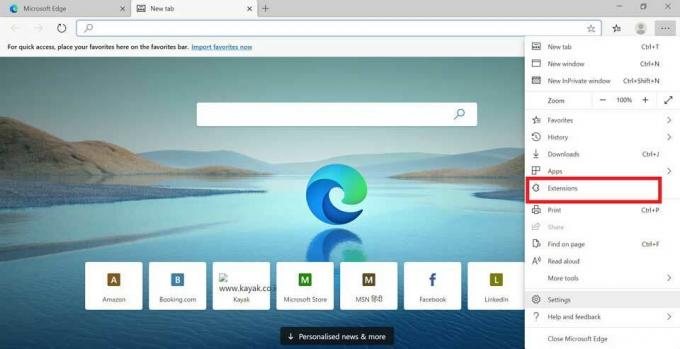
Sommario
-
1 Installazione e utilizzo delle estensioni in Microsoft Edge
- 1.1 Installazione di estensioni Microsoft in Microsoft Edge
- 1.2 Installazione e utilizzo delle estensioni di Google Chrome in Microsoft Edge
- 2 C'è qualche problema?
Installazione e utilizzo delle estensioni in Microsoft Edge
Impareremo l'installazione delle estensioni in Microsoft Edge in due parti. Nella prima parte, discuteremo dell'installazione di estensioni proprietarie, cioè dallo stesso Microsoft Store. E nella seconda parte, prenderemo in considerazione l'importazione, l'installazione e l'utilizzo delle estensioni di Google Chrome in Microsoft Edge. Quindi passiamo alla prima parte.
Installazione di estensioni Microsoft in Microsoft Edge
Altrettanto simile a Chrome, Microsoft Edge può eseguire componenti aggiuntivi nel browser, che sono chiamati estensioni. Le estensioni installate su Edge possono essere visualizzate facendo clic sul menu a tre righe nell'angolo in alto a destra. Lì puoi individuare "Estensioni". Inoltre, fai clic su di essi per accedere all'elenco delle estensioni installate sul browser.
Inoltre, vorremmo aggiungere che Edge, per impostazione predefinita, non viene preinstallato con alcuna estensione. Quindi per usarli, devi prima installarne alcuni. Per installare le estensioni, segui i passaggi seguenti:
Passaggio 1: fare clic sulle tre linee nell'angolo in alto a destra.
Passaggio 2: individuare "Estensioni" e fare clic su di esso. Si apre il menu delle estensioni.
Passaggio 3: per l'installazione, fare clic sul collegamento "Ottieni estensioni da Microsoft Store". Il negozio si apre.
Passaggio 4: cerca l'estensione desiderata, poiché le categorie le separano.
Passaggio 5: quando deciso, fare clic su "Ottieni", quindi Microsoft Edge chiederà conferma.
Passaggio 6: fare clic su Aggiungi estensione.
In questo modo, l'estensione sarà integrata in Microsoft Edge e puoi vederla nell'angolo in alto a destra. Dopo l'installazione, sarai in grado di interagire con l'estensione semplicemente facendo clic su di essa. Oppure puoi anche accenderlo e spegnerlo secondo i tuoi desideri. In questo modo, abbiamo capito come installare e utilizzare le estensioni di Microsoft in Edge. Ora continueremo con la seconda parte.
Installazione e utilizzo delle estensioni di Google Chrome in Microsoft Edge
La decisione di Microsoft di passare da EdgeEngine e passare a Chromium significava che ora era possibile aggiungere le estensioni di Google Chrome. Vorremmo dire che questa è stata una decisione saggia perché Microsoft Store non aveva abbastanza estensioni produttive. La decisione di aggiungere questo lo ha reso più giusto e abbastanza buono. Ma, per utilizzare le estensioni di Google Chrome in Edge, devi fare solo un piccolo lavoro, che abbiamo trattato ulteriormente. Quindi segui i passaggi seguenti per abilitare la gestione delle estensioni di Chrome in Edge.
Passaggio 1: fare clic sulle tre righe nell'angolo in alto a destra del browser.
Passaggio 2: da quel menu a discesa, seleziona "Estensioni".
Passaggio 3: nel menu Estensioni, fai scorrere l'interruttore su "Consenti estensioni da altri negozi".
Passaggio 4: ora, fai clic su Consenti per accettare l'avviso.
Ora puoi andare al web store di Chrome per aggiungere le tue estensioni preferite da lì. Inoltre, dopo aver installato le estensioni dal web store di Chrome, le estensioni verranno visualizzate in una categoria separata "Da altre fonti". Come nel caso delle estensioni Microsoft, proprio così, puoi anche interagire con le estensioni di Chrome semplicemente facendo clic su loro.
C'è qualche problema?
Dopo rigorosi test delle estensioni di Chrome su Microsoft Edge, abbiamo scoperto che non c'era un singolo problema. Ciò potrebbe essere dovuto al fatto che ora entrambi i browser funzionano sulla stessa piattaforma. Chrome ed Edge sono entrambi basati sul motore Chrome e per ora non ci sono problemi. Inoltre, se riscontri difficoltà nell'uso delle estensioni, puoi semplicemente fare clic su di esse per disabilitare o rimuovere se vuoi sapere come puoi disinstallare le estensioni su Microsoft Edge. Riguardava l'installazione e l'uso delle estensioni in Microsoft Edge. Speriamo che questo ti abbia aiutato. Grazie.
Anubhav Roy è uno studente di ingegneria informatica che ha un enorme interesse per il mondo dei computer, Android e altre cose che accadono nel mondo dell'informazione e della tecnologia. Ha una formazione in Machine Learning, Data Science ed è un programmatore in linguaggio Python con Django Framework.



